
Параметри налаштування в Windows 10 практично нескінченні. Ми можемо не тільки налаштувати кольори інтерфейсу, але крім того, ми також можемо налаштувати звуки, фонове зображення ... Крім того, це також дозволяє нам налаштувати піктограми, які відображаються у всій системі.
Однією з найважливіших частин, що використовується користувачами, є тарна панель, панель завдань дозволяє додавати та видаляти піктограми програм які працюють або можуть бути запущені вдома, вхід в систему Windows.
Якщо ви хочете, отримати додатковий простір на панелі завдань і ви хочете позбутися всіх зображених піктограм, нижче я вказую кроки, які потрібно виконати, щоб мати можливість видалити всі значки з панелі завдань:
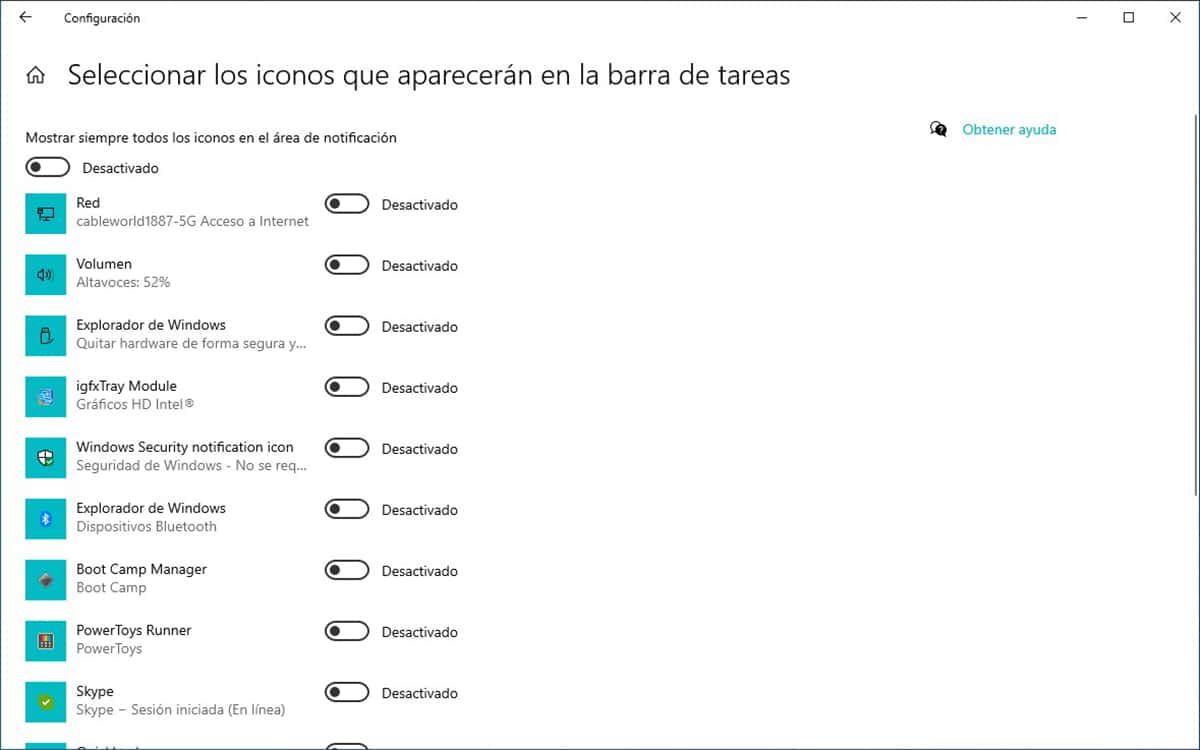
- По-перше, ми повинні отримати доступ до Параметри конфігурації Windows за допомогою комбінації клавіш клавіша Windows + i. Ми також можемо отримати до нього доступ за допомогою кнопки шестірні, яка відображається на кнопці запуску Windows.
- Серед усіх різних варіантів, які показані, ми повинні натиснути на Персоналізація.
- У лівій колонці меню Втілення, натисніть на Панель завдань. Тепер переходимо до правої колонки в Виберіть піктограми, які відображаються на панелі завдань.
- Далі будуть показані всі програми, сумісні з логіном для Windows, і це дозволить нам встановити піктограму на панелі завдань стурбовані.
- Нарешті, ми повинні відключити всі перемикачі - програм, що відображаються в цьому списку, щоб усі значки зникли з панелі завдань.
Єдині елементи, які ми не можемо вилучити на панелі завдань - це час і мова клавіатури, які ми встановили в обладнанні.